如何在Excel2019中删除表格中重复值?
提问人:周丽平发布时间:2021-08-20
1、选择区域。打开原始文件,选择要删除重复值区域的任意单元格,如选中单元格B4,如图所示。

2、启用删除重复值功能。单击“数据”选项卡下“数据工具”组中的“删除重复值”按钮,如图所示。
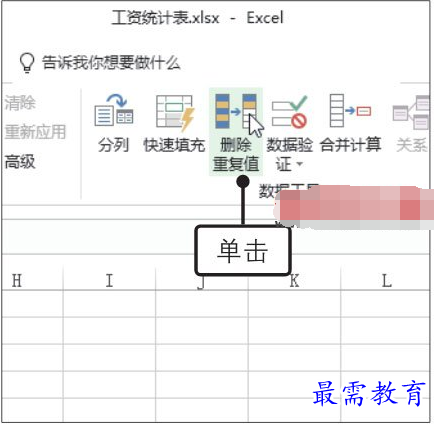
3、选择包含重复值的列。弹出“删除重复值”对话框,❶在“列”列表框中选择包含重复值的列,如勾选“姓名”复选框,即删除姓名重复的行,❷然后单击“确定”按钮,如图所示。
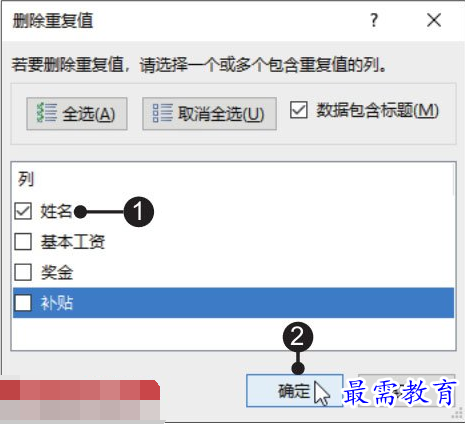
4、确认要删除的重复项。弹出提示框,提示用户发现了1个重复值,保留8个唯一值,直接单击“确定”按钮,如图所示。
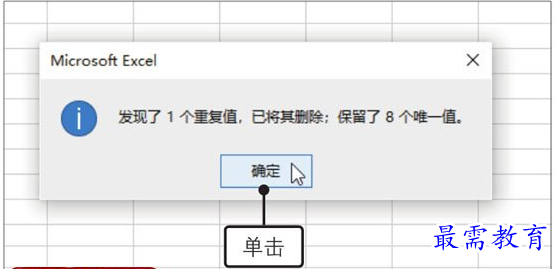
5、删除重复项后的效果。返回工作表中,此时系统已经自动将姓名重复的“刘涛”行删除,效果如图所示。

继续查找其他问题的答案?
相关视频回答
-
Excel 2019如何使用复制、粘贴命令插入Word数据?(视频讲解)
2021-01-257次播放
-
2021-01-2227次播放
-
2021-01-2210次播放
-
2021-01-2212次播放
-
2021-01-226次播放
-
2021-01-223次播放
-
2021-01-222次播放
-
Excel 2019如何利用开始选项卡进入筛选模式?(视频讲解)
2021-01-223次播放
-
2021-01-223次播放
-
2021-01-222次播放
回复(0)
 办公软件操作精英——周黎明
办公软件操作精英——周黎明
 湘公网安备:43011102000856号
湘公网安备:43011102000856号 

点击加载更多评论>>